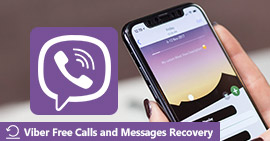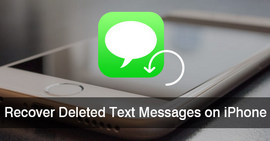Helpoin tapa saada poistettuja iMessages-sovelluksia iPhonesta / iPadista / iPod touchista
Yhteenveto
Voitko palauttaa poistetut iMessages? Voit tietysti. Tämä viesti näyttää, kuinka löydät vanhoja iMessages-viestejä iPhonesta/iPadista/iPodista (uusin iOS 17 tuettu) helposti, vaikka sinulla ei olisi iTunes- tai iCloud-varmuuskopiota. Löydä helpoin tapa palauttaa poistetut iMessages iOS-laitteellesi.
IMessage on kätevin ja taloudellisin tapa kommunikoida (lähettää tekstiviestejä, valokuvia ja videoita) ystävien ja perheen kanssa, ja se on melkein ensimmäinen valintasi, kun olet Wi-Fi- tai matkapuhelindatayhteydessä.
Toisin kuin muut viestipalvelut, iMessage antaa sinun lähettää ilmaisia teksti-, kuva- / videoviestejä Applen käyttäjien keskuudessa ilman verkkopalveluntarjoajien lähettämää tekstiviestisuunnitelmaa.
Eri syistä voit kuitenkin vahingossa poistaa iMessage-historian ystävien ja perheiden kanssa tai kadottaa vanhoja iMessages-tiedostoja vahingossa. Monet käyttäjät puhuvat tästä Applen keskusteluyhteisössä. Joten palataan takaisin avainkohtaan, kuinka palautetut poistetut iMessages-tiedostot palautetaan? Tämä artikkeli näyttää sinulle 3 helppoa tapaa palauttaa poistetut iMessages iPhonesta, iPadista ja iPod touchista iTunesin tai iCloudin varmuuskopioilla tai ilman niitä. Jokaisella menetelmällä on oma ominaisuutensa, jotkut ovat helppoja, toiset ovat turvallisia ja toiset ilmaisia. Löydä sinulle parhaiten sopiva.
Ratkaisu 1. Palauta poistetut iMessages-sovellukset suoraan iPhonesta

Kuinka noutaa poistettuja iMessages-sovelluksia iPhonesta / iPadista / iPodista
Sinun on käytettävä tätä iPhone-tietojen palautusohjelmisto. Vain kolmessa vaiheessa saat kätevästi takaisin poistetut iMessages! Sen on oltava helpoin tapa palauttaa poistetut iMessages. Tämä menetelmä ei vaadi iTunes- tai iCloud-varmuuskopiota, ja vain USB-kaapelilla varustettu iPhone riittää. Nyt voit tarkistaa yksityiskohtaiset vaiheet siitä, miten iMessages poistetaan.
Vaihe 1 Lataa iPhone iMessage-palautusohjelmisto
Lataa, asenna ja suorita tämä iMessages-palautus tietokoneellesi. Kytke iOS-laitteet (iPhone, iPad tai iPod touch) siihen USB-kaapelilla. Sulje iTunes, jos se toimii automaattisesti.
Vaihe 2 Skannaa iPhone, iPad tai iPod touch
Noudata käyttöliittymän vaiheita. Voit siirtyä skannausliittymään helposti kuten alla olevassa kuvassa. Napsauta sitten Aloita haku aloittaaksesi iOS-laitteen skannauksen.

Skannaa iPhone / iPad / iPod
Jos käytät iPhone 15/14/13/12/11/XS/XR/X/8/7/SE/6/5/4, iPad Pro/Air/mini ja iPod Touch, iOS-laitteen liittämisen jälkeen, iMessage-palautusohjelmisto tunnistaa laitteen automaattisesti.
Jos käytät iPhone 4, iPhone 3GS, iPad 1 ja iPod touch 4, sinun on ladattava laajennus ennen ohjelmiston skannaamista laitteeseesi. Skannaustilaan on helppo siirtyä, eikä siitä ole vaaraa, jos noudatat ohjelmiston ohjeita.

Siirry skannaustilaan
Kun olet mennyt skannaustilaan, se skannaa laitteesi automaattisesti.
Vaihe 3 Aloita toipuminen
Valita viestit -vaihtoehto vasemmassa luettelossa, tässä näet kaikki poistetut iMessages-viestit, tekstiviestit ja multimediaviestit mistä tahansa yhteystiedostasi. Lue ne selkeästi ja valitse poistetut iMessages-tiedostot, jotka haluat noutaa.

Palauta poistetut iMessages-sovellukset iPhonesta / iPadista / iPodista suoraan
Napsauta vain toipua -painike palauttaaksesi poistetut iMessages -sovellukset iPhonesta. Tämä on helpoin tapa palauttaa poistetut iMessages -sovellukset iPhonessa.
Ratkaisu 2. Palauta iMessages iCloud-varmuuskopiosta
Niin kauan kuin olet ottanut iCloud-varmuuskopiointiominaisuuden käyttöön ja yhdistänyt iPhonesi Wi-Fi-verkkoon, viestit olisi varmuuskopioitu iCloudiin. Se on käytettävissä palauttamaan iMessages ja muut tiedostot iCloudista iPhonellesi, mutta sinun on palautettava iPhone tehdasasetuksiin, mikä tarkoittaa, että kaikki iPhonen nykyiset tiedot poistetaan.
Jos haluat palauttaa viestikeskustelut iCloudista iPhoneen pyyhkimättä olemassa olevia tietoja, tarvitset kolmannen osapuolen iCloud-palautustyökalun. FoneLab on edelleen suositeltava vaihtoehto uudelleen. Se auttaa sinua käyttää erilaisia iCloud-tiedostoja ja palauta poistetut iMessages-tiedostot, mukaan lukien tekstit, kuvat, videot ja muut viestin liitteet iCloud-varmuuskopiosta poistamatta nykyisiä iPhone-tietojasi.
Vaihe 1 Kirjaudu sisään iCloud-tilillesi
Vaihda Palauta iCloud-varmuuskopiotiedostosta FoneLab-käyttöliittymän vasemmassa valikossa.
Anna sitten Apple ID ja salasana kirjautuaksesi iCloud-tiliisi. Fonelab kunnioittaa yksityisyyttäsi vakavasti eikä koskaan tallenna henkilökohtaisia tietoja.

Kirjaudu iCloud-tilille
Vaihe 2 Lataa varmuuskopiotiedosto iCloudista
Tässä iCloud-tilissä voi olla monia varmuuskopiotiedostoja. Sinun on ladattava oikea tiedosto, joka sisältää poistetut iMessagetit. Etsi se ja napsauta Lataa painiketta oikealla.

Skannaa iCloud-varmuuskopio
Vaihe 3 Palauta poistetut iMessages-ohjelmat iCloudista
Skannaa ladattu varmuuskopiotiedosto. Napsauta sitten Viestit Viestit ja yhteystiedot -kohdassa vasemmalla olevasta luettelosta, löydät kaikki viestit. Tarkista yksitellen ja esikatsele niitä oikeassa ikkunassa, etsi poistettu iMessages jonka haluat hakea ja napsauta Palauta. Valitsemasi keskustelut palautetaan ja tallennetaan tietokoneellesi CSV- tai HTML-muodossa.

Palauta poistetut iMessages-ohjelmat iCloud-varmuuskopiosta
Nyt poistetut iMessages-sovellukset on palautettu iCloud-varmuuskopiosta tietokoneellesi. Vaikka sinulla ei ole iPhonea kädessä, voit silti saada vanhat iMessagetit takaisin. Ja olemassa olevia iMessages-sovelluksia ei poisteta. Nämä ovat tämän menetelmän etuja.
Ratkaisu 3. Kuinka saada poistetut iMessages-tiedostot iTunes-varmuuskopiosta
Jos sinulla ei ole iCloud-tiliä tai olet vaihtanut uuteen iPhoneen, voit yrittää noutaa poistettuja iMessages-tiedostoja iTunes backup.
Samoin kuin iCloud, iTunesia voidaan käyttää myös kaikenlaisten iOS-tietojen varmuuskopiointiin iPhonessa, iPadissa tai iPod touchissa. Kun kytket iPhonen ja ajat iTunesia, voit usein varmuuskopioida iPhonen tiedot iTunesilla. Jos olet varmuuskopioinut iPhone iTunesiin Macilla tai PC: llä, saatat pystyä palauttamaan iMessages iTunes-varmuuskopiosta.
Vaihe 1 Valitse ja skannaa iTunes-varmuuskopio
Käynnistä iMessage-palautusohjelmisto, tällä kertaa sinun on valittava Palauta iTunes-varmuuskopiointitiedosto tilassa. Kaikki iTunes-varmuuskopiotiedostot, jotka olet koskaan tehnyt tällä tietokoneella, luetellaan käyttöliittymässä.
Valitse varmuuskopio, johon poistetut iMessages-sovellukset tallennetaan, ja napsauta sitten Aloita haku käynnistää skannausprosessin.

Skannaa iTunesin varmuuskopio
Vaihe 2 Palauta poistetut iMessages-ohjelmat iTunesista
Skannauksen jälkeen kaikki iOS-tietoryhmät ja tiedostojen lukumäärä luetellaan vasemmassa ohjauspaneelissa. Napsauta tiettyä luokkaa vasemmalla, ja voit tarkistaa yksityiskohtaiset tiedot jokaisesta oikeasta paneelista.
Napauta viestit ja valitse sitten iMessages esikatseluikkunassa. Klikkaus toipua -painike palauttaaksesi kaikki valitut tekstit PC / Mac-tietokoneelle.

Palauta poistetut iMessages-ohjelmat iTunes-varmuuskopiosta
Sinä voit tarvita: Kuinka korjata iMessages, joka ei toimi Macissa.
FAQ poistettujen iMessage-tiedostojen palauttamisesta iPhonesta / iPadista / iPodista
1. Mihin iMessage-historia tallennetaan?
Jos et koskaan poista iMessagesia laitteestasi, voit napauttaa Viestit-sovellusta ja tarkastella kaikkea iMessage-historiaa. Jos haluat tarkastella aiemmin poistamaasi iMessagea, voit palauttaa poistetun iMessage-historian käyttämällä viestissä mainittua iPhone Data Recovery -ohjelmaa.
2. Kuinka tarkastella poistettuja viestejä iPod touchissa?
Käynnistä iPhone Data Recovery tietokoneellasi ja skannaa kaikki viestit, yhteystiedot, valokuvat, muistiinpanot ja paljon muuta napsauttamalla Aloita skannaus. Valitse Viestit-luokka, niin voit tarkastella poistettuja viestejä iPod touchissa.
3. Missä iMessages on tallennettu?
iMessages tallennetaan automaattisesti Applen varmuuskopiointijärjestelmään iCloud. Voit ottaa iMessagesin käyttöön kohdassa Asetukset > Viestit.
Yhteenveto
Puhumme pääasiassa siitä, kuinka palauttaa poistetut iMessages-sivut tällä sivulla. Ammattimainen iMessage-palautustyökalu, FoneLab, suositellaan auttamaan sinua pääsemään näihin vanhoihin iMessage-keskusteluihin. Tarjolla on 3 tehokasta tapaa, ja voit valita haluamasi menetelmän kadonneiden viestien palauttamiseksi.
Toivottavasti voit helposti palauttaa poistetut iMessages-viestit luettuasi tämän viestin. Jos sinulla on vielä kysymyksiä, voit jättää meille viestin.
Mitä mieltä olet tästä viestistä?
Erinomainen
Arvostelu: 4.8 / 5 (perustuu 369-luokituksiin)